Események áttekintése/listázása
Az összes bejegyzett esemény admin oldali áttekintésére az Eseménylistázó képernyő szolgál, amit a "Komponensek/Eseménynaptár/Események" menüből érhet el.

Az eseménylistázó képernyő, az aktuális szűrési feltételeknek megfelelő eseményeket jeleníti meg. Alapesetben minden esemény látszik.

Események szűrése
A szűrő felület a "Szűrés" gombra való klikkelés hatására nyílik meg és mindaddig nyitva is marad, amíg a szűrési lehetőségek közül akár csak egy is aktív. A rendszer ezzel jelzi a felhasználónak, hogy a megjelenített eseménylista nem az összes eseményt tartalmazza.
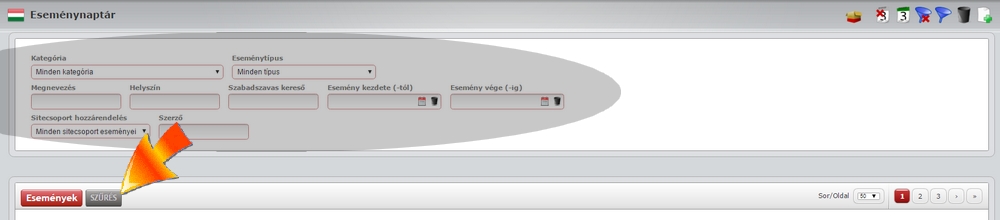
A végleges szűrési maszkot, a beállított (választott és/vagy megadott) szűrési feltételek kombinációja adja.
Egy újabb adatszűrési tranzakciót - a szűrési feltétel(ek) megadását követően -, az "Események szűrése" funkció ikonnal lehet elinditani, a beállított szűrési feltételek pedig a "Szűrési feltételek törlése" ikonnal egy lépésben, az összes szűrő mezőből kiüríthetők. Ilyenkor a szűrési feltételeket tartalmazó ablak is automatikusan becsukódik.


- Kategória szerinti szűrés: Gördítse le a "Kategória" mező értéklistáját, majd válassza ki a kívánt esemény kategóriát. A rendszer a szűrést követően - az egyéb szűrési feltételeket is figyelembe véve - csak azokat az eseményeket fogja kilistázni, amelyek az itt kiválasztott kategória kapcsolattal rendelkeznek.
A mező értéklistájából a "Komponensek/Eseménynaptár/Kategóriák" alatt felvett, aktuális esemény kategóriák választhatók ki, plusz a választék legelső sorában mindig fixen ott áll az alapértelmezett, "Minden kategória" opció.
- Eseménytípus szerinti szűrés: Gördítse le az "Eseménytípus" mező értéklistáját, majd válassza ki a kívánt eseménytípust. A rendszer a szűrést követően - az egyéb szűrési feltételeket is figyelembe véve - csak azokat az eseményeket fogja kilistázni, amelyek az itt kiválasztott eseménytípus kapcsolattal rendelkeznek.
A mező értéklistájából a "Komponensek/Eseménynaptár/Típusok" alatt felvett, aktuális eseménytípusok választhatók ki, plusz a választék legelső sorában mindig fixen ott áll az alapértelmezett, "Minden típus" opció.
- Megnevezés szerinti szűrés: Írja be a "Megnevezés" mezőbe azt az eseménynevet - vagy annak egy tetszőleges részletét -, amellel azonos/amit tartalmazó nevű esemény(eke)t ki akar listázni.
A kereső a kis-, és nagybetűk között nem tesz különbséget, de a rövid és hosszú ékezetes karaktereket természetesen megkülönbözteti.
Már a legelső karakter beírásától kezdve, a mező alatt lenyílik egy ablak, amiben láthatja a korábban már alkalmazott névszűrő maszkok közül azokat, amelyek a beírt karaktert/sztringet tartalmazzák.
Ezt a szolgáltatást nem az AWE rendszer, hanem az alkalmazott böngésző programok biztosítják. A legördülő lista minden újabb karakter beírását követően frissül, és a megadott kereső sztinget - ha eddig még nem fordult elő - a böngésző, a következő szűréskor automatikusan eltárolja.
A böngésző programnak ez a korábbi keresésekre való "emlékezete" addig tart, amíg valamilyen oknál fogva, Ön a böngésző programjában az Előzményeket ki nem törli.
Ha a Megnevezés mező maszk választékában feltűnik az éppen megadni kívánt sztring, akkor nem szükséges tovább gépelnie. Klikkeljen rá az egérrel, és az - mint egy legördülő mező kiválasztott eleme - beíródik a szűrő mezőbe.

Megjegyzés: Szűréskor a rendszer, természetesen a többi szűrési feltételt is figyelembe véve alakítja ki a végleges találati listát.
- Helyszín szerinti szűrés: Ezzel a keresővel egy adott helyszín eseményeit listázhatja ki. Ehhez írja be a mezőbe - vagy a közben felkínált listából válassza ki - az esemény helyszínére leginkább utaló kifejezést.

Ennek a szűrő mezőnek a használata és tulajdonságai mindenben megegyeznek a "Megnevezés szerinti szűrés" opciónál leírtakkal.
Megjegyzés: Az események felvételénél a Helyszín, egy szabad kitöltésű szöveges mező. Emiatt, ennek a mezőnek mind a tartalma, mind pedig a szintaktikája - hacsak nem valamilyen "házi szabványhoz" igazodva töltik ki -, rendkívül változatos lehet, ami a hatékony adatszűrést alaposan megnehezítheti.
- Szabadszavas kereső: Ez az opció arra ad Önnek lehetőséget, hogy kilistázhassa azokat az eseményeket, amelyeknek a megnevezése és/vagy a leírása tartalmazza az itt megadott szövegrészt, kifejezést, szót, sztringet, stb.

Ennek a szűrő mezőnek a használata és tulajdonságai is mindenben megegyeznek a "Megnevezés szerinti szűrés" opciónál leírtakkal.
- Esemény kezdete szerinti szűrés: Ez a szűrési opció, az Ön által - az "Esemény kezdete (-tól)" mezőben - megadott időpontnál később kezdődő eseményeket listázza ki.
Az időpont meghatározására három különböző lehetősége van:
- Részben vagy egészben begépelheti a szűrő mezőbe.
Ebben az esetben a következő szintaktikához kell igazodnia, hogy a rendszer által felismerhető és értelmezhető input adatot tudjon szolgáltatni a szűréshez: "ÉÉÉÉ-HH-NN ÓÓ:PP:MM".
- Kijelölheti a korábbi szűréseknél megadott maszkok listájából.
Az első karakter beírását követően, a mező alatt lenyílik a böngésző által megőrzött, korábbi szűrések kulcsszavait tartalmazó lista.
Ez a lista, a böngésző program "Előzmények törlése" funkciójának minden egyes futtatásakor törlődik.
- A mezőben lévő naptár ikonra klikkelve megnyílik egy Naptár felület, ahol 5 percnyi pontossággal kiválaszthatja a lista kívánt szűréséhez szükséges időpontot.

A naptár, alapértelmezetten az aktuális dátummal nyílik meg. Szükség esetén az évet és a hónapot, egy-egy legördülő listából választhatja ki, de - az időben előre vagy vissza haladva - hónaponként is léptetheti. A legördülő év listában - a mindenkori aktuális évhez viszonyítva - plusz-mínusz 10 évnyi időintervallum jelenik meg.

A kívánt napot, a már beállított havi naptárból ráklikkeléssel választhatja ki, az órát és percet pedig egy-egy időskálán, húzással állíthatja be.
Az "időcsúszkák" (óra és perc) mozgatásához álljon az egérkurzorral valamelyik csúszka fölé, majd a bal egérgomb folyamatos nyomvatartása mellett, húzza az egeret a jobb (növelő), vagy a bal (csökkentő) irányba. A beállított időt, a kis fehér nyíllal jelölt felület folyamatosan mutatja.
Az aktuális időt egyetlen klikkeléssel is beállíthatja.

Ha a kívánt dátumot (év, hónap, nap) és a tetszés szerinti pontosságú időt beállította, a naptárfelület becsukásához és a beállításoknak az "Esemény kezdete (-tól)" szűrő mezőbe juttatásához, kattintson a "Bezárás" funkcióra.
A dátumnak a szűrő mezőből való eltávolítására szolgál, a "Dátum ürítése" ikon.
- Részben vagy egészben begépelheti a szűrő mezőbe.
- Esemény vége szerinti szűrés: Ez a szűrési opció, az Ön által - az "Esemény vége (-ig)" mezőben - megadott időpontnál korábban befejeződő eseményeket listázza ki.
Az opció kezelése és felületei megegyeznek az előző, "Esemény kezdete szerinti szűrés" alatt leírtakkal. - Sitecsoport hozzárendelés szerinti szűrés: Ez az opció az alapján válogatja le az eseményeket, hogy azok site csoporthoz vannak-e rendelve, vagy sem.

Lapozó felületek
A képernyő fej-, és láblécének a jobb oldalán, egy legördülő listából - 5 és 100 között - kiválaszthatja, hogy a találati listából egyszerre hány sort kíván megjeleníttetni, egy oldalon.

Ha a beállított Sor/Oldal kisebb, mint a találati lista, akkor a rendszer a két beállító mező mögött automatikusan megjelenít egy-egy lapozási, illetve oldalválasztási felületet, aminek a kialakítása (megjelenése) az előbbi beállítás és a lista nagyságának a függvénye.
![]()
A négyszögekben lévő számok az egyes oldalak (lapok) sorszámai, a jobbra, illetve balra mutató nyilak az egyesével történő lapozást, a dupla nyilak pedig az első és az utolsó oldalra ugrást teszik lehetővé. A piros szín, mindig az éppen aktuális (megjelenített) oldalt jelöli.
Az Eszköztár ikonjai
- Gyűjtő





Az ikon a Gyűjtő tartalmától függően változik, és az előbbi sémák valamelyikét veheti fel. Az egyes ikonok mögötti funkciókkal esemény(ek) és site csoport(ok), esemény(ek) és tartalmi elem(ek), illetve esemény(ek) és űrlap(ok) között lehet kapcsolato(ka)t létrehozni, vagy megszüntetni.
- Főoldali megjelenés (Elutasítás, Elfogadás)


Az alacsonyabb szintű adminisztrátorok által felvett események nem jelennek meg automatikusan a Főoldalon, viszont megigényelhetik, ha az esemény jellege, fontossága, stb., azt indokolja. Az arra külön jogosultsággal rendelkező adminisztrátorok, ennek a két ikonnak a használatával (Elutasítás, Elfogadás) dönthetnek az igénylés sorsáról.
- Szűrés (Szűrési feltételek törlése, Események szűrése)


Ezek a Szűrés funkció kiemelt ikonjai. A "Szűrési feltételek törlése" ikonra klikkelve, egy kattintással törölheti az összes szűrési feltételt és bezárhatja a szűrő ablakot is. Az "Események szűrése" ikonra klikkelve, pedig elindíthat egy új szűrést, a szűrő ablakban beállított feltételekkel.
- Esemény törlés

Az ikonra klikkelve, az azt megelőzően a listasorok előtti jelölőnégyzetekkel kiválasztott esemény(eke)t törölheti a rendszerből.
- Új esemény

Erre az ikonra klikkelve kezdeményezheti egy új esemény felvételét.
Új esemény létrehozása


Új eseményünk létrehozásánál, meg kell adnunk a nevét az eseménynek, a kategóriáját, típusát, helyszínét, s a kezdetét és a végét, illetve opcionális hogy adunk-e hozzá leírást. Lehetőségünk van eseményhez már meglévő tartalmat rendelni a gyüjtő segítségével, aminek eredményeképpen az a tartalom fog megjelenni ha az eseményre kattintanak.

Ha lenyítjuk az esemény melletti füleket további beállítások érhetőek el:
- Kérhetjük, hogy tartalmunk a főoldalon jelenjen meg(ez multisite-os oldalaknál fontos, aminek megjelenéséről egy "cenzor" dönt)
- Hozzáférési beállítások, kik láthatják az adott eseményt
- Illetve itt láthatnák, ha a létrehozott eseményhez csatoltunk volna-e valamilyen elemet pl.: tartalmat.
Ha minden beállítást elvégeztünk, elegendő a fenti mentés gombra kattintani.